Ready 每台电脑的系统在开机后,都会多多少少开启一些无用的端口,这些端口往往会拖慢系统的运行。而且有一些端口还会被一些黑客利用来入侵他人电脑。那么win7如何关闭445端口呢
每台电脑的系统在开机后,都会多多少少开启一些无用的端口,这些端口往往会拖慢系统的运行。而且有一些端口还会被一些黑客利用来入侵他人电脑。那么win7如何关闭445端口呢?
1第一步按win+r打开运行-输入regedit-回车进入-在注册表编辑器中

2第二步依次展开HKEY_LOCAL_MACHINE-SYSTEM-CurrentControlSet-services-NetBT-点击Parameters-在右侧空白处右键单击-新建-QWORD(64位)值
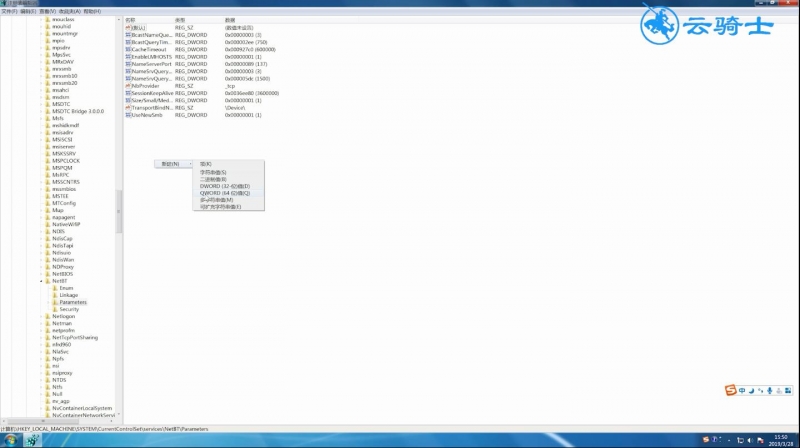
3第三步将其重新命名为SMBDeviceEnabled-右键单击他-选择修改
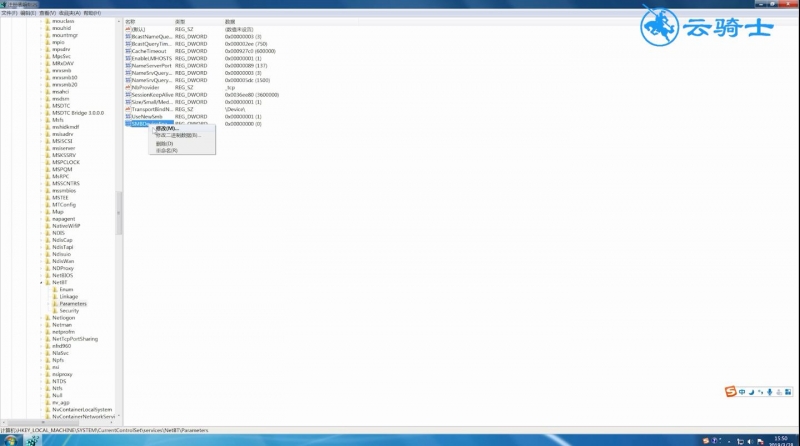
4第四步把数值数据修改为0-点击确定
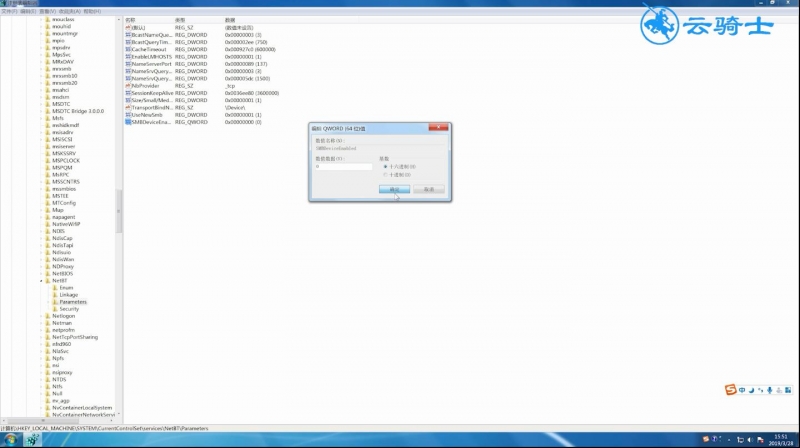
5第五步退出桌面-重新打开运行-输入services.msc-回车-进入服务窗口

6第六步下拉菜单栏-找到server-双击进入
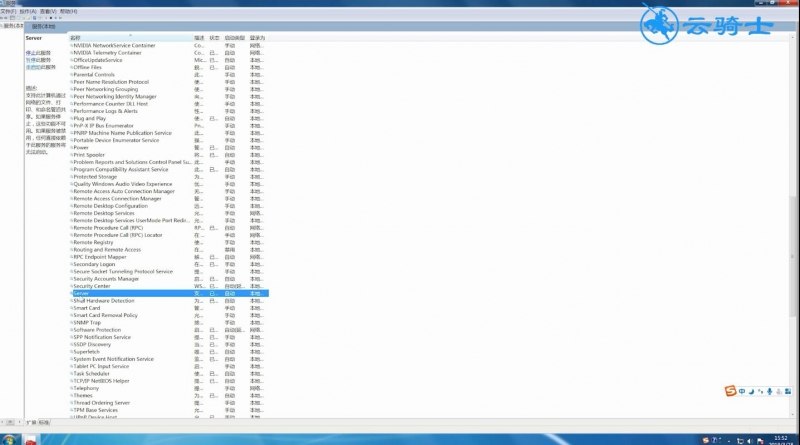
7第七步在常规选项栏中-将启动类型改为禁用-在服务状态点击停止-确定即可

总结:
.打开注册表编辑器
2.依次找到Parameters
3.新建项目并命名为SMBDeviceEnabled
4.将数值数据修改为0
5.在运行中输入services.msc
6.将server启动类型改为禁用-停止
【文章来自:高防ip处的文章,转载请说明出处】